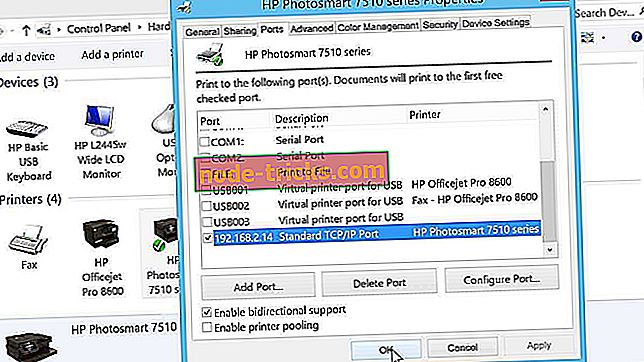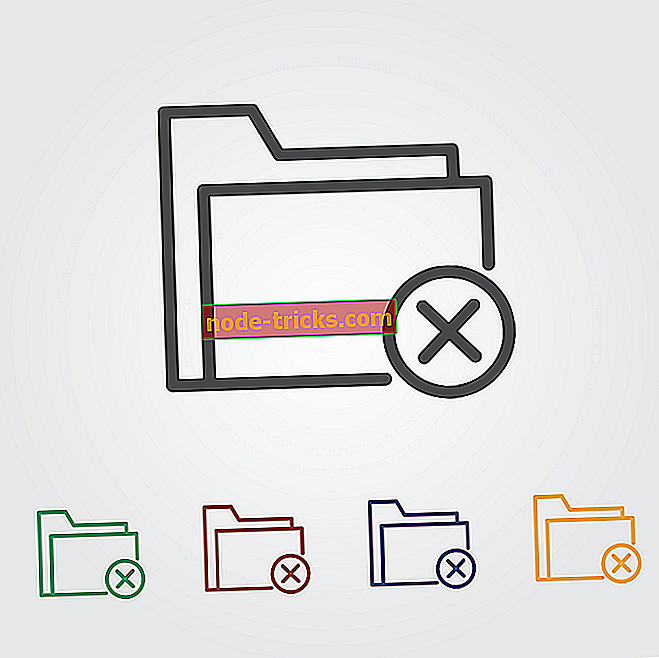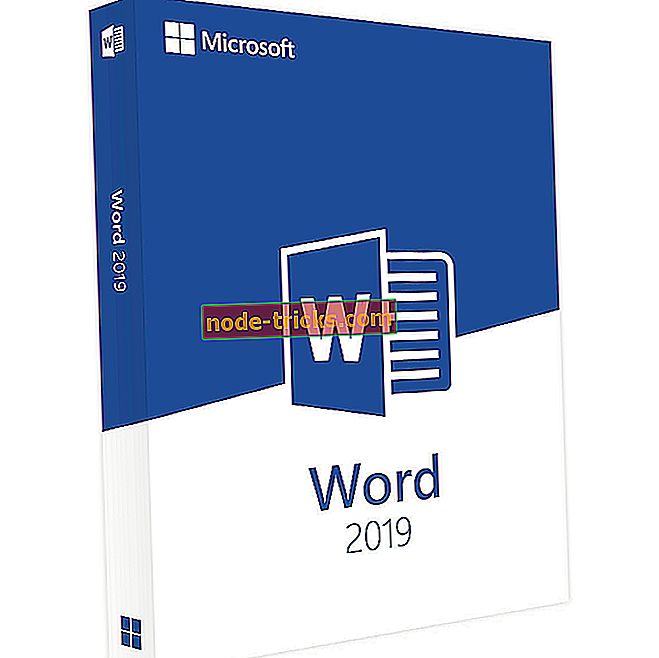كيفية جعل تطبيقات سطح المكتب تبدأ بشكل أسرع في نظام التشغيل Windows 10
ويندوز 10 هو نظام تشغيل سريع جدا. لكن ماذا لو أخبرناك أنه يمكنك تسريعها أكثر قليلاً؟ هناك طريقة لجعل تطبيقات سطح المكتب تبدأ بشكل أسرع في نظام التشغيل Windows 10. اليوم سوف نعرض لك كيفية القيام بذلك.
منذ عصر Windows Vista ، كانت هناك محاولات لجعل بدء تشغيل Windows أسرع بإضافة ميزة "تأخير بدء التشغيل". بفضل هذه الميزة ، لن يتم فتح برامج بدء التشغيل الخاصة بك مرة واحدة عند تسجيل الدخول إلى Windows. بدلاً من ذلك ، سينتظرون حتى ينتهي Windows من تحميل عملياته.
تم نقل هذا السلوك إلى Windows 8 و Windows 10 ، ولكن يبدو أن هناك طريقة لتعطيله وجعل تطبيق سطح المكتب يبدأ بشكل أسرع.
خطوات بدء تشغيل تطبيقات سطح مكتب Windows 10 بشكل أسرع
لتقليل تأخير بدء التشغيل ، ستحتاج إلى القيام بما يلي:
- بدء تشغيل محرر التسجيل. يمكنك فتح "محرر التسجيل" عن طريق الضغط على مفتاح Windows + R وكتابة رجديت في حقل الإدخال.
- بعد فتح محرر التسجيل ، يلزمك الانتقال إلى المفتاح التالي في الجزء الأيمن من النافذة:
- HKEY_CURRENT_USERSoftwareMicrosoftWindowsCurrentVersionExplorerSerialize
- إذا كان مفتاح Serialize غير موجود ، فسيتعين عليك إنشاؤه يدويًا. للقيام بذلك ، انتقل إلى هذا المسار:
- HKEY_CURRENT_USERSoftwareMicrosoftWindowsCurrentVersionExplorer
- انقر بزر الماوس الأيمن فوق مفتاح Explorer. من القائمة ، اختر جديد> مفتاح وأدخل Serialize كاسم المفتاح.
- بعد الانتقال إلى Serialize key ، يلزمك النقر بزر الماوس الأيمن على الجزء الأيسر واختيار New> DWORD.
- تعيين اسم DWORD إلى StartupDelayInMSec وتعيين قيمته إلى 0.

هذا هو ، الآن تحتاج فقط إلى إعادة تشغيل جهاز الكمبيوتر الخاص بك ومعرفة ما إذا كان سطح المكتب الخاص بك يبدأ بشكل أسرع. يجب أن نذكر أنه لا يمكن تعطيل تأخير بدء التشغيل تمامًا ، لكن على الأقل بهذه الطريقة يمكنك تحسين الأداء قليلاً.
بالطبع ، إذا كنت تريد تحميل تطبيقات Windows 10 بشكل أسرع ، فهناك أيضًا بعض الطرق الإضافية التي يمكنك استخدامها. على سبيل المثال ، يمكنك فتح Task Manager وتحديد التطبيقات والبرامج التي تضبط وحدة المعالجة المركزية الخاصة بك. ثم ، انقر بزر الماوس الأيمن على البرامج التي بها مشاكل و " إنهاء المهمة " selet.

إذا كان لديك أي تعليقات أو أسئلة ، فقط اكتبها في التعليقات أدناه.
الوظائف ذات الصلة للتحقق من:
- إصلاح مشكلات تطبيق Remote Desktop على Windows 10 April Update
- يمكن الآن لمستخدمي Windows 10 S تنزيل تطبيقات Office Desktop
- تشغيل موقع ويب كتطبيق سطح مكتب على نظام التشغيل Windows 10 [كيفية]
ملاحظة المحرر: تم نشر هذا المنشور في الأصل في نوفمبر 2015 وتم تحديثه منذ ذلك الحين للحداثة والدقة.


![إنشاء وسائط تثبيت Windows 10 مع دعم UEFI [كيف]](https://node-tricks.com/img/how/948/create-windows-10-installation-media-with-uefi-support-4.png)